Aktualizacja cen z wybranego cennika z Subiekt nexo PRO do PrestaShop
Kod wtyczki: NXO_CAI_COM_PRC_PRS_100
Użyta wersja wtyczki: VER_STD_v107.0
Co powinieneś wiedzieć na początku?
Wtyczka pozwala Ci na synchronizację wybranych cen produktów między programem systemu źródłowego (ERP) Subiekt nexo PRO i programem systemu docelowego (E-commerce) PrestaShop. Jest dostosowana do samodzielnej konfiguracji w oparciu o scenariusz złożony z szeregu pytań. Wtyczka umożliwia Ci przesłanie, zaktualizowanie cen produktów, kiedy zostaną dodane w systemie ERP. Wtyczka zapewnia by wszystkie ceny były spójnie między systemami i automatycznie aktualizowane w PrestaShop.
Instancje
Dla tej wtyczki dostępne są instancje. Instancja to zdublowana wtyczka, która pozwala na połączenie dwóch różnych e-commerce z jednym systemem ERP.
Więcej informacji na temat instancji |
Scenariusz konfiguracyjny
- Punkt pierwszy jest to informacja znacząca dla klientów. Może przydać się m.in w kontakcie z działem wsparcia.
- Każdy z naszych klientów posiada własne ID. W zależności od źródła uruchomienia integracji posiada on różne przedrostki.
- Wersja integracji, którą Państwo posiadają. Więcej informacji tutaj.
2. Czy chcesz, żeby integracja uruchamiała się automatycznie?
Funkcjonalność ta daje możliwość wyboru uruchomienia integracji w zależności od potrzeb:
Dostępne opcje:
a) Tak, tylko automatycznie uruchomienie
Funkcjonalność ta pozwala również na:
- Ustawienie przerwy między uruchomieniami wtyczki.
- Wybranie zakresu godziny w których wtyczka ma działać (od 1:00 do 23:00).
- Wybranie dni tygodnia w których wtyczka ma działać.
b) Nie, tylko uruchom ręcznie
Funkcjonalność ta wymaga naciśnięcia przycisku “Uruchom teraz” w głównym panelu wtyczki.
PAMIĘTAJ
Ustaw wtyczkę na uruchamianie z taką częstotliwością jakiej realnie potrzebujesz do aktualizacji. W zależności od ilości posiadanych danych do przetworzenia możesz uniknąć obciążania twojego serwera, jak i systemu źródłowego oraz docelowego.
3. Połączenie z PrestaShop
Podaj dane do logowania się do Twojego sklepu.
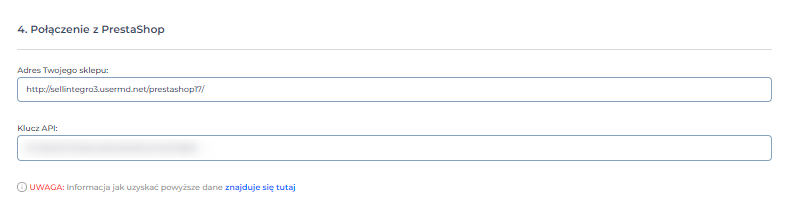
UWAGA
Adres sklepu musi zaczynać się od https:// zaś klucz API utworzony na Twoim sklepie PrestaShop musi mieć nadane wszystkie możliwe uprawnienia. Jeżeli nie ma możliwości zaznaczenia któregoś z checkboxów na kluczu API skontaktuj się ze swoim administratorem sklepu PrestaShop.
4. Nazwa sklepu w PrestaShop
W tym miejscu podajemy nazwę sklepu w PrestaShop, po kliknięciu w lupkę można łatwo wyciągnąć informacje o podanym sklepie.
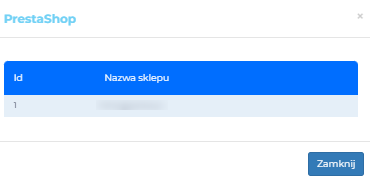
5. Język w PrestaShop
W tym punkcie scenariusza należy podać id języka w jakim mają być pobierane nazwy produktów z PrestaShop

Artykuł: Gdzie znaleźć numer języka w PrestaShop?
6. Czy chcesz synchronizować ceny kombinacji produktów?
Funkcjonalność umożliwia ustawienie, czy chcemy korzystać z obsługi synchronizacji cen dla kombinacji produktów po stronie e-commerce.
Dostępne opcje:
a) Nie (ustawienia domyślne)
Brak synchronizacji cen dla kombinacji produktów.
b) Tak
Synchronizacja aktualizuje ceny kombinacji produktów.
PAMIĘTAJ
Kombinacje produktów Prestashop służą do prezentowania różnych cech produktu, takich jak kolor, materiał czy długość. Wartości te mogą wpływać na ceny produktów. Aby dodać produkt z kombinacjami należy w trakcie dodawania produkty wybrać opcję 'Produkt z kombinacjami', a następnie uzupełnić dane w zakładce 'Kombinacje'.
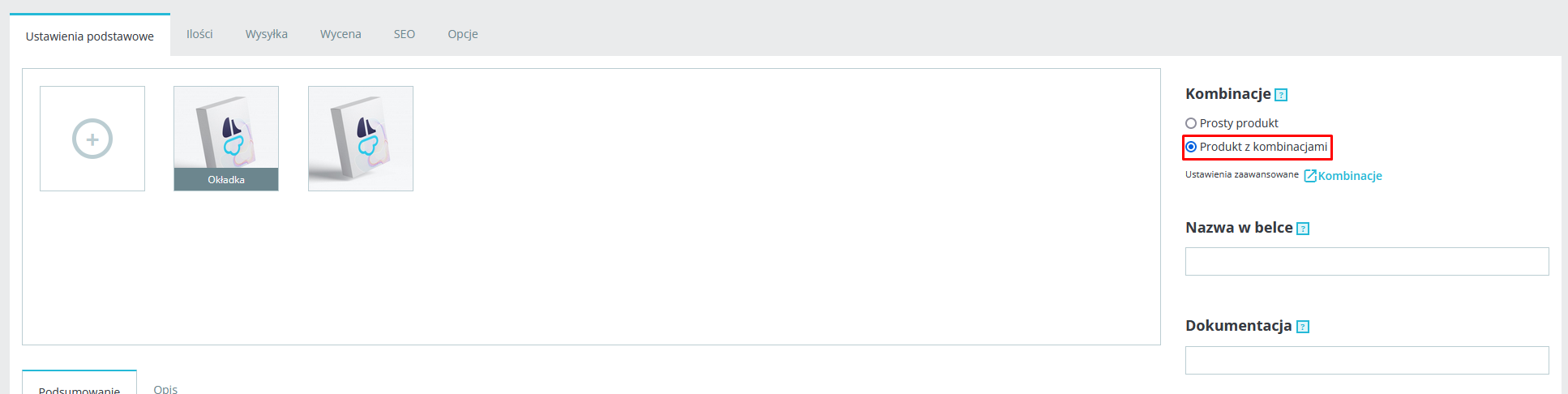
7. W jaki sposób chcesz powiązać cenniki?
Opcja pozwala Ci powiązać cennik PrestaShop z cennikami systemu źródłowego (ERP) Subiekt nexo PRO.
Mapowanie:
Cennik w Subiekt nexo PRO
Wybieramy rodzaj tabeli z której chcemy mapować ceny - do wyboru jest cennik lub Pole własne.
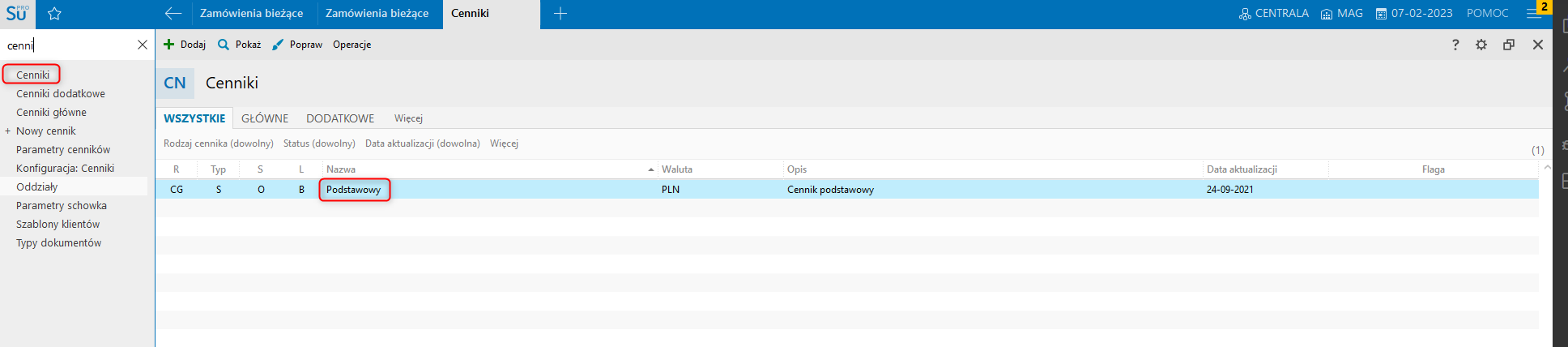
Pole własne
Opcja Pole własne pozwala na wysłanie jednej wpisanej w pole ceny. Pole własne sprawdzimy w programie Subiekt nexo PRO. System > Pola własne > Asortyment.
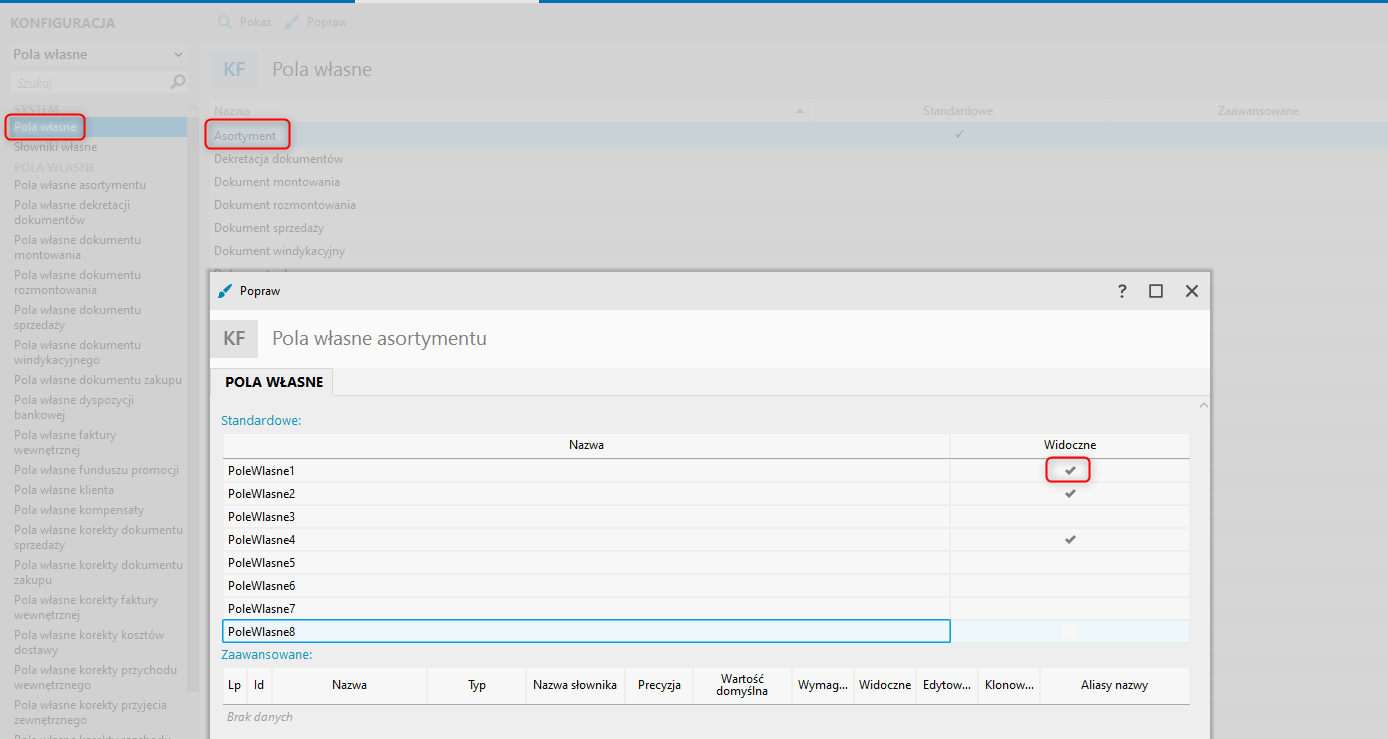
UWAGA
Na ten moment obsługujemy tylko standardowe pola własne z Subiekt nexo PRO.
8. W jaki sposób chcesz powiązać produkty z PrestaShop z asortymentem w magazynie Subiekt nexo PRO?
Funkcjonalność ta pozwala integracji na odnalezienie produktów w systemie docelowym i w systemie źródłowym.
Dostępne opcje:
a) PrestaShop
- Indeks
- Kod kreskowy EAN-13 lub JAN
- ISBN
- Kod kreskowy UPC
- Nazwa
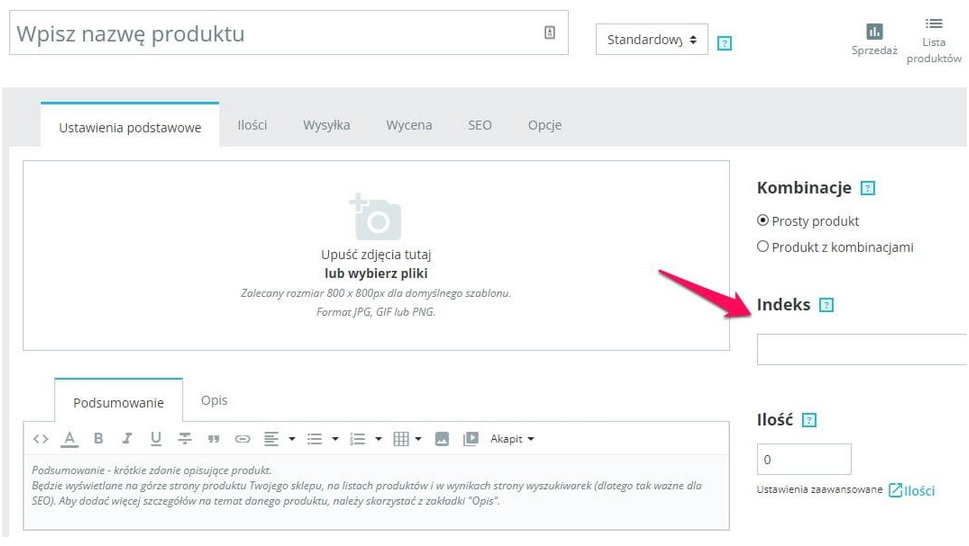
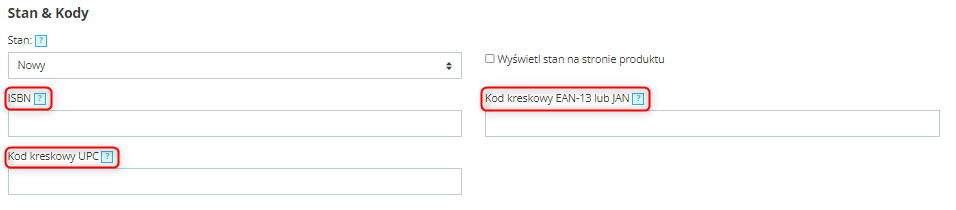
b) Po stronie Subiekt nexo PRO
- Symbol
- Kod kreskowy
- Nazwa
W Subiekt nexo PRO potrzebne informacje możesz znaleźć w kartotece towaru.
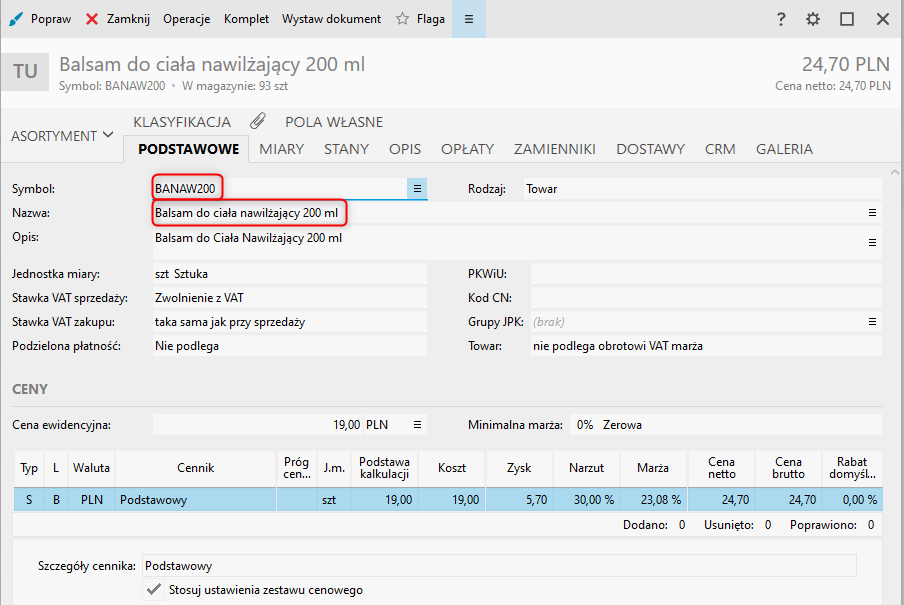
EAN znajdziesz w drugiej zakładce produktu Miary
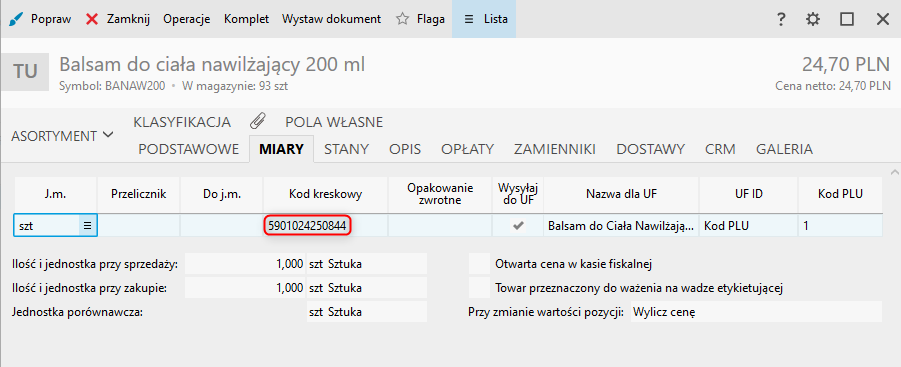
UWAGA
Wartości w wybranym mapowaniu muszą mieć identyczną zawartość, ponieważ w innym wypadku integracja nie odnajdzie i nie powiąże ze sobą dwóch produktów.
9. Czy chcesz synchronizować ceny tylko wybranego asortymentu z Subiekt nexo PRO?
Opcja Czy towar musi posiadać określoną cechę? umożliwia przesłanie cen produktów z wybraną cechą własną
Cechy produktów znajdziemy w każdym towarze, zakładka Grupy
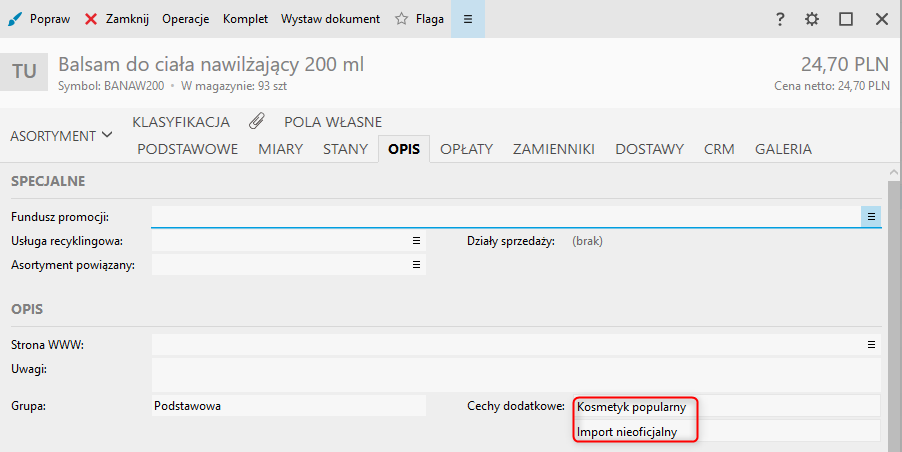
PAMIĘTAJ
Cechy produktów znajdziesz w : Asortyment > Opis > Cechy dodatkowe .
Opcja Czy towar musi posiadać konkretne oznaczenia? pozwala przesłanie cen produktów z konkretnymi oznaczeniami.
Dostępne opcje:
a) Produkty z zaznaczoną opcją "Pozycja do sklepu internetowego"
Integracja prześle tylko produkty oznaczone w Subiekt nexo PRO jako pozycja do sklepu internetowego.
b) Produkty z zaznaczoną opcją "Pozycja do serwisu aukcyjnego"
Integracja prześle tylko produkty oznaczone w Subiekt nexo PRO jako pozycja do serwisu aukcyjnego.
c) Produkty z zaznaczoną opcją "Pozycja do sprzedaży mobilnej"
Integracja prześle tylko produkty oznaczone w Subiekt nexo PRO jako pozycja do sprzedaży mobilnej.
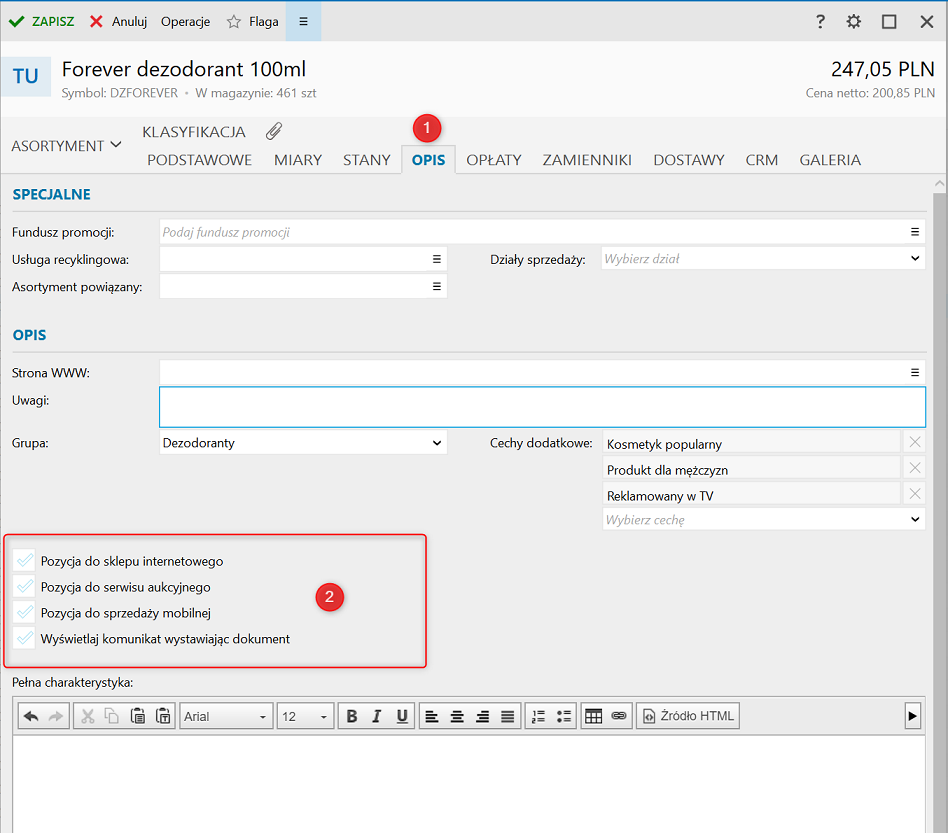
PODPOWIEDŹ
Oznaczenie produktu można zweryfikować wchodząc w Asortyment -> kliknięcie 2x na produkcie -> Opis
UWAGA
Można oznaczyć wiele pozycji.
10. Chcesz przeliczać cenę na podstawie wartości znajdującej się w polu własnym?
Opcja scenariusza konfiguracyjnego pozwala Ci zmodyfikować ceny podczas synchronizacji o wybraną wartość zdefiniowaną jako pole własne. Wartości podane są traktowane jako wartości netto.
Dostępne opcje:
a) Dodawaj wartość z pola własnego o nazwie
Integracja doda wartość do cennika z pola własnego.
b) Odejmuj wartość z pola własnego o nazwie
Integracja odejmie wartość z pola własnego od cennika.
c) Przemnóż wartość z pola własnego o nazwie
Integracja przemnoży wartość z pola własnego przez wartość z cennika.
d) Dzielenie wartość z pola własnego o nazwie
Integracja podzieli wartość z pola własnego przez wartość z cennika.
11. Chcesz weryfikować cenę minimalną/maksymalną na podstawie pola własnego?
Opcja scenariusza konfiguracyjnego pozwala Ci ustawienie minimalnej oraz maksymalnej ceny podczas synchronizacji na wybraną wartość zdefiniowaną jako pole własne.
Dostępne opcje:
a) Weryfikuj minimalną cenę na podstawie pola własnego o nazwie
Integracja za limit minimalny będzie pobierała cenę z pola własnego.
b) Weryfikuj maksymalną cenę na podstawie pola własnego o nazwie
integracja za maksymalny limit będzie pobierała cenę z pola własnego.
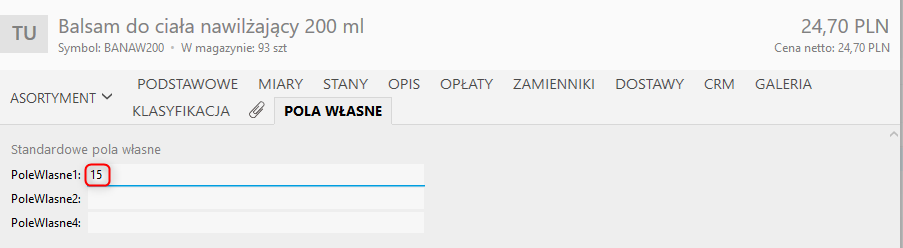
PAMIĘTAJ
Pole własne znajdziesz w: Administracja > Parametry > Pola własne > Obiekt: Towar i usługa .
12. Czy chcesz synchronizować stawkę VAT?
W zależności od Twojego wyboru, stawka VAT:
Dostępne opcje:
a) Nie (ustawienie domyślne)
Stawka VAT będzie brana z kartoteki towaru w systemie eCommerce.
b) Tak
Stawka VAT będzie brana z kartoteki towaru w systemie ERP Subiekt nexo PRO.